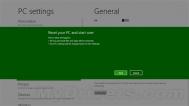Windows 8系统13个特色功能介绍
虽然微软已经介绍了很多Windows 8的新功能新特性,但是Windows 8给人的感觉仍然是犹抱琵琶半遮面。本月底,Windows 8首个Beta将公开发布,到时大家就可以亲自体验一下这款全新的操作系统了。在此之前,如果你对Windows 8的认识比较模糊,那就跟随我们就一起来看看Windows 8不得不说的13个特色功能吧:
1、快速启动
Windows 8采用了全新的快速启动模式,使用统一可扩展固件界面(Unified Extensible Firmware Interface,UEFI)取代旧式的BIOS界面,搭配固态硬盘,开机时间只需6至7秒。
2、重置(Reset)和刷新(Refresh)
刷新和重置能实现更高的重装效率,Windows 8重装系统只需6分钟。重置(Reset)你的PC:从PC中删除所有个人数据、应用和设置,并重新安装Windows;刷新(Refresh)你的PC:为PC保留所有个人数据、Metro风格应用和重要的设置,并重新安装Windows。
另外,在故障处理界面中微软也同样提供了重置或刷新系统服务。就算你不是技术达人,通过这种简单易操作的界面,也能从容解决计算机故障。

3、Windows to Go
(本文来源于图老师网站,更多请访问http://m.tulaoshi.com/windowsxitong/)Windows To Go是Windows 8一个超级实用的功能,通过这一功能,用户可以在USB存储设备(比如U盘)中运行带有企业应用、数据和设置的Windows 8。也就是说,Windows 8可以走哪儿带哪儿,你的个人数据也都能随身携带。
4、Windows Store商店
Windows商店是Windows 8全新引入的一个重磅功能,开发人员可以将自己为Windows 8编写的应用程序放到这里销售,普通用户可以在这里找到大量的应用程序,包括收费的和免费的。另外,Windows 8应用商店是Windows 8用户下载Metro风格应用程序的唯一指定地点。Windows 8应用商店分为多个版块,包括游戏、社交、娱乐、音乐&视频、图书、新闻。

5、Ribbon用户界面
Office 2007的创新之举Ribbon界面颇具用户欢迎,微软也将该引入到了Windows 8中,例如,资源管理器。Ribbon界面能直观地为用户提供大量快捷操作,例如复制、剪切、移动至、全选

6、支持Wi-Fi Direct
这个功能虽然被淹没在了Windows 8众多的新功能中,但却值得一提。和Android 4.0一样,Windows 8将原生支持Wi-Fi Direct,这是一种新兴的近距离P2P技术,采用标准802.1n Wi-Fi无线网络信号传输,但是不需要路由,任何Wi-Fi设备可以直接和其它Wi-Fi设备通信。
7、支持NFC
NFC(近距离通信)是近期手机终端十分追捧的一种技术,Google电子钱包就是利用了手机对NFC的支持能让用户实现快速支付。Windows 8会将NFC带到平板机和笔记本上,举个例子,如果你带着笔记本或是平板机,那么在星巴克,你无需刷信用卡就可以购买下一杯咖啡。
8、原生支持ISO镜像和VHD(Virtual Hard Disk)文件
Windows 8用户可以在Windows资源管理器中直接加载ISO和VHD(Virtual Hard Disk)文件,不需要安装任何虚拟光驱软件。

9、在平板机中并排运行应用程序
Windows 8平板机采用的Metro用户界面有一个独特的功能:同时在屏幕上运行两款应用程序。Windows允许多窗口同时在屏幕上运行,这对平板机用户来说相当实用,当前Android和iOS平板机都没有这项功能。
10、支持ARM处理器
Windows 8是首款支持ARM架构的Windows系统,采用ARM处理器运行Windows 8的平板机今后将大展拳脚。
11、集成Windows Live SkyDrive云存储
云计算是大趋势,Windows 8也将义不容辞地担当起推广云计算的责任。在Windows 8中,系统将无缝整合云存储Windows Live SkyDrive。用户在PC上创建的文档、照片和其它文件都能够即时保存在SkyDrive上,从而可以在任何(m.tulaoshi.com)时间任何地点任何设备都可以访问到这些数据,也能将这些数据与他人分享。
12、Hyper-V
之前仅提供给Windows Server用户的Hyper-V功能将首次整合到客户端版本中:Windows 8将集成Hyper-V功能。Hyper-V允许终端用户在同一台机器上运行多个操作系统,包括32位和64位,消费者可以直接在Windows 8上创建自己的虚拟机。不过Hyper-V似乎仅集成在64位Windows 8专业版和旗舰版中,另外Hyper-V正常运行需要至少4GB RAM。

13、全新的任务管理器
Windows 8中将采用全新的任务管理器,它采用了更加直观的用户界面,对正在执行的进程划分为Windows系统重要程序、后台程序和应用程序的类别,方便查看。此外,点击某个进程,会出现关闭按钮,你可以更加快速地关闭不需要的程序或进程。

V480s如何用u盘引导安装Windows 8系统
解决方案:
1. 先重新启动计算机,并按下笔记本键盘上F1键进入笔记本的BIOS设置界面;
2. 进入BIOS设置界面后,按下键盘上→键将菜单移动至Restart项目,按下键盘上&dtuLaoShi.comarr;按键选择到 OS Optimized Defaults选项,按下回车键打开该选项的设置菜单,按下键盘上↑按键将该选项默认的Enabled修改为Disabled之后,按下回车键确认。按下键盘上↑按键选择到Load Setup Defaults选项,按下回车键启动恢复BIOS默认功能窗口,在该窗口直接按下笔记本键盘上的回车键启动BIOS恢复默认功能。之后再按下笔记本键盘上F10键启动BIOS保存设置窗口,在该窗口中直接按下笔记本键盘上的回车键启动BIOS保存设置并重新启动计算机功能;


3. 在计算机重新启动至LenovoLOGO画面时,并按下笔记本键盘上F1键进入笔记本的BIOS设置界面,按下键盘上→键将菜单移动至Securfty项目,选择Secure Boot进来界面把Secure Boot选项改成Disabled;

4. 按下键盘上→按键选择到Startup 选项,按下键盘上↓按键选择到UEFI/Legacy Boot 选项按下回车键打开该选项的设置菜单,按下键盘上↓按键并将该选项默认的Both修改为UEFI Only之后按下回车键确认。再按下笔记本键盘上F10键启动BIOS保存设置窗口,在该窗口中直接按下笔记本键盘上的回车键启动BIOS保存设置并诚信启动计算机功能;

5. 在此时将您已提前已经做好Windows 8镜像的U盘插入计算机的USB口,计算机重新启动至LenovoLOGO画面时,并按下笔记本键盘上F12键进入笔记本的引导设置界面。同时选择该界面中的USB HDD 项目并按下回车键,以实现U盘启动。

Windows 8.1上那些与WP8接近的功能
随着智能手机屏幕尺寸的不断增大与平板设备屏幕尺寸的不断缩小,二者之间的传统界限正在模糊。这样的情况也发生在Windows Phone 8和Windows 8上,在不久之前诺基亚已经正式推出了首款6英寸大小的Windows Phone 8设备Lumia 1520,而在更早之前,宏碁就将Windows 8操作系统放到了仅有8英寸大小的Iconia W3中,带给消费者全新的体验。

我们能够看到Windows Phone和Windows之间正在不断的互通,当然这并不仅仅表现在设备尺寸的变化上。在Windows Phone和Windows设备尺寸不断模糊的同时,Window Phone和Windows操作系统也在相互的借鉴,将对方操作系统上的长处引入到自身,并且在操作系统背后的应用层面,微软也在为两个系统之间互通做出更多的尝试。
Windows 8.1上那些与Windows Phone 8接近的功能
在10月17日,微软正式为全球用户带来了全新一代桌面操作系统Windows 8.1,在原有Windows 8的基础上,微软带来了更多全新的功能和体验。而这其中很大一部分的功能更新之后,与Windows Phone 8上十分的接近。

类似于Windows Phone 8,在Windows 8.1的全新锁屏界面中,现在能直接在锁屏界面快速启动相机、设定幻灯片锁屏壁纸;在全新的开始屏幕下滑,能够进入应用列表(Windows Phone是右滑);Windows 8.1新增了两种动态磁贴尺寸,用户能够更好的自定义开始桌面;当然还包括最近被大家密集讨论的Windows 8.1滑动关机等新特性。在Windows 8.1上我们能够看到太多Windows Phone 8的影子。

微软将Windows Phone 8上的优势设计引入到Windows 8.1上,并且加以发扬光大。通过这样的方式,在提高消费者的使用体验之外,还能让消费者在Windows Phone 8与Windows 8.1上,获得更加统一的使用体验。
(本文来源于图老师网站,更多请访问http://m.tulaoshi.com/windowsxitong/)Windows和Windows Phone开发者注册合并
现在对于操作系统的评价,消费者们已经不再局限于操作系统本身,而是更加关注与操作系统相匹配的应用生态是否完善。应用的数量和质量,已经成为 影响用户对一款操作系统评价的关键因素。现在Windows Phone应用商店和Windows应用商店中,都拥有数量众多的应用,并且应用的质量也在不断的提高。虽然两大应用商店中,应用的增长速度比预想的要快 得多,但对于消费者来说,应用显然是越多越好。

10月6日微软正式宣布,TuLaoShi.com统一Windows和Windows Phone的开发者账户注册体验。开发者只需要一个微软账户,并且只需要付费一次,就能够同时成为Windows和Windows Phone开发者。一个微软账户,将能够直接管理上架在两个应用市场上的应用。
长期以来,微软一直致力于打造一个统一的生态系统,让用户在所有平台上拥有一致的体验,而此次Windows及Windows Phone开发者账户的互通,或许正是微软统一生态系统的一个重要步骤。

对于开发者来说,这是一个非常棒的好消息。这个新政策除了能够切实有效的帮助开发者节约应用开发成本之外,还能够帮助开发者在开发过程中提高效 率,只要一个账号就能够直接管理两个市场,省去了注册、切换账号等麻烦。Windows Phone开发者可以更方便地将应用移植到Windows 8平台,反之也是一样,开发者们从而能够获得更广阔的市场,这也意味着收入的增加。
而对于两个应用商店来说,将能够迎接更多应用程序的加入。不论开发者之前是否有上架两个应用市场的应用计划,在Windows和Windows Phone商店开发者账号合并之后,开发者不需要为尝试上架新市场而付费。这样将能够大大的调动开发者们的积极性,将原本只上架在一个应用商店的程序,上 架到另一个商店。
事实上在Windows Phone推出早期,微软已经开始着手于和Windows之间的互通,也为此做了很多的努力。例如通过同一个微软账户,我们能够同时管理、备份两个操作系统上的内容,通过SkyDrive, 能够进行文件共享等等,而这样的协作方式还有很多。
我们十分乐于看到Windows Phone 8和Windows 8.1上的全新改变,操作系统的互通需要不断的尝试和修正。目前看来,微软正在向打通Windows Phone与Windows,建立统一的生态系统大踏步迈进。
Windows 88.1平板怎么锁定屏幕旋转
Yoga、miix平板电脑都有重力感应功能,如何锁定屏幕旋转呢,Yoga本身有重力感应物理开关,但是miix没有重力感应开关,如何系统下关闭呢?现在我们来介绍一下如何在Windows 88.1系统里面关闭屏幕旋转(重力感应)。
在桌面空白处点右键,打开屏幕分辨率,如图:

打开屏幕分辨率,里面有允许屏幕自动旋转,勾选屏幕自动旋转开启,不勾选是关闭的,如图:

另一个开关位置在超级菜单栏里,适合触摸,从屏幕右侧往左滑动,或者鼠标移动到右上角,:调出超级菜单栏,点设置,如图:

在右下角有个屏幕的显示,如图,目前图标图标显示屏幕自动旋转是锁定的状态。

调整到平板模式,点击屏幕选项,如图,下图显示是开启屏幕自动旋转,再点击出现上图小锁就是关闭,可以手动触摸设置。

Windows 8.1企业功能新旧功能
Windows 8表现一直差强人意,尤其是在企业中。在过去的几个月里,我问了几十个客户是否考虑升级到Windows 8,结果没有一个人说yes。
但是微软的Windows 8.1更新版本并不像Windows 8一样糟糕,你可以使用以前所熟悉的用户界面。另外的好消息是,你多了很多选择。
这里列出了Windows 8.1中的七个功能,这些功能也许会让你改变主意,并在企业环境中进行部署:
Windows 8.1为企业提供了两种版本专业版和企业版。 专业版将包括域/组策略交互和执行以及BitLocker加密(从Windows 8就有了很大改善)。Windows 8.1企业版包含了Windows To Go,允许操作系统从USB驱动器上运行。企业版还包括熟悉的AppLocker、BranchCache和DirectAccess等技术。Windows 8.1基本版仍然是家庭用户的发起版本。你将毫无意外看到该版本将通过自带设备(BYOD)进入企业,所以你最好开始考虑如何控制它。
工作文件夹是Windows 8.1面向企业的最大新功能。 工作文件夹通过云来共享和同步文件。本质上是将SkyDrive集成到了操作系统,但你需要Windows Server 2012系统。但是我现在还可以听到所有的敏感客户端信息怎么在远在欧洲的Joe的计算机上告终呢?还有很多安全影响和考虑。
围绕BYOD的两大改进功能是Workplace Join和Open MDM。 前者允许用户通过企业网络注册他们自己的系统,同时允许IT控制用户可以和不能做什么。Open MDM有一个应用程序编程接口,允许第三方移动设备管理(MDM)供应商提供Windows 8.1集成。这是巨大的改进。
Metro界面使得传统的PC用户充满敌意。微软已经回归了开始按钮,但只不过是带你进入到现代的Metro UI。如果还想使用传统的开始菜单功能,你仍然需要像Start8的东西,我还没有发现有人不想。我不知道为什么微软在数十年以后会做出如此的设置驱使人们远离桌面。很明显某些方面跟金钱有关。
Windows 8.1更新延续了Windows Defender集成和改进,包括网络行为监控和更紧密地集成Internet Explorer 11。在大多数组织中,Windows Defender技术是一种补充,而不会取代第三方反恶意软件。
使用近场通信(NFC)进行打印便得可行。 这是Windows 8.1另外一个面向BYOD用户的功能。BYOD用户可以将NFC构建到他们的移动设备中。以我自己的经验,我怀疑这样产生的问题比它解决的问题还多。但是长期来看,NFC打印是那些手机和平板用户的可用选择,而他们大多都忽视了这一点。
内建的Skype适合老式的Skype用户,或许也包括国家安全局。
Windows 8.1还有一些其他鲜为人知的陷阱可能导致企业安全问题。首先是智能搜索功能在默认情况下是启动的。讽刺的是,这意味着微软是以Scroogle方式监控你在本地系统的搜索。
此外,如果用户使用微软账户登录,SkyDrive默认启动。这对传统的Windows用户登录来说可能不是大问题,但是你可以看到我的动态。SkyDrive云文件共享意味着更多的安全风险。
最后,,我仍然喜欢Windows 8,但我是一小部门,在企业中部署和维护Windows 8.1就又是另外一回事了。Windows最近的一些改进尤其是BitLocker和Windows 8.1企业版内置的管理工具让企业更加只得信赖。这是你的决定,或者选择忽略。